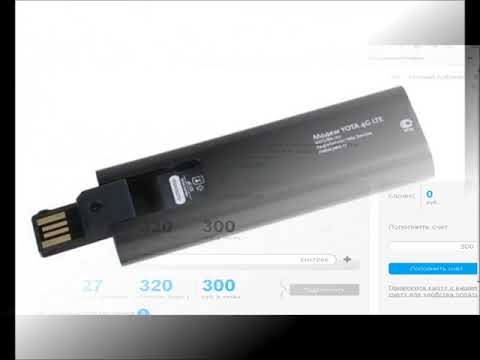En este artículo, buscaremos soluciones al problema cuando algunos sitios en la computadora no se abren. Un problema popular que aparece a menudo al conectarse a través de un enrutador, Wi-Fi o cable. Básicamente, el método de conexión no es importante. El resultado es siempre el mismo: algunas páginas del navegador simplemente dejaron de abrirse. Para muchos, este problema aparece al conectarse a una nueva red, después de instalar un enrutador o simplemente en algún momento.
También noté que la mayoría de las veces los motores de búsqueda (Yandex, Google y todos sus servicios), las redes sociales (VKontakte, Facebook, Odnoklassnik) y otras redes populares dejan de abrirse. No importa, lo principal es que el acceso a algún sitio ha desaparecido y este problema debe solucionarse. De hecho, hay muchas razones por las que algunos sitios no se abren. El problema puede estar tanto en la computadora como en el enrutador (si Internet está conectado a través de él).
Cuando no puede acceder a un sitio, y otros sitios se abren normalmente, en su navegador, en cualquier caso, aparece algún tipo de error o mensaje. Lo más probable es que el sitio tarde en cargarse y aparezca un error. "La página no está disponible" (ERR_ TIMED_OUT, ERR_CONNECTION_ CLOSED). Todo depende del navegador y de la razón por la que no hay acceso al sitio.

Al mismo tiempo, Internet está conectado, programas como Skype funcionan y otras páginas se abren perfectamente. En algunos casos, no se abre ningún sitio.
Preste atención al mensaje que aparece cuando intenta abrir la página requerida. Quizás el propio ISP tiene acceso restringido al sitio que desea visitar. En este caso, aparecerá un mensaje de que el acceso está denegado o restringido. El sitio está bloqueado.
Además, muy a menudo los antivirus y los firewalls bloquean los sitios que están en su base de datos de sitios maliciosos. En este caso, tampoco será difícil adivinar que la dirección está bloqueada por el antivirus. Habrá un logotipo y una descripción. Si aún desea ir al sitio, debe desactivar el antivirus o agregar la dirección a las excepciones del firewall. Esto no siempre es seguro. Los propios navegadores también pueden bloquear sitios maliciosos.
Si todo se abrió perfectamente antes, recuerde lo que hizo antes de que apareciera el problema. Tal vez cambiaron algunas configuraciones o instalaron programas. Muy a menudo, después de instalar algunos programas, aparecen problemas con el acceso a los sitios.
Razones por las que algunos sitios no se abren con más frecuencia
Empezaré por los más populares, en mi opinión. Consideremos las soluciones en el mismo orden.
- Debido a problemas con las direcciones DNS.
- Es posible que las páginas no se abran debido a problemas en el archivo de hosts.
- Fallo del protocolo TCP / IP.
- Virus y malware.
- Valores no válidos en el registro de Windows.
- Es posible que algunos sitios no se abran debido a un valor de MTU incorrecto.
Recomiendo comprobar la configuración en ese orden.
Sin acceso a algunos sitios: cambio de direcciones DNS
Según mis observaciones, algunas páginas a menudo no se abren precisamente debido a problemas con las direcciones DNS. Normalmente, su ISP emite DNS automáticamente. Le aconsejo que configure direcciones DNS estáticas. Ahora le mostraré cómo hacer esto en Windows 7, Windows 8 y Windows 10. También puede cambiar estas direcciones en dispositivos móviles o en la configuración del enrutador Wi-Fi.
Haga clic con el botón derecho en el icono de conexión a Internet (en la bandeja) y seleccione Redes y recursos compartidos... Siguiente seleccione Cambiar la configuración del adaptador.

Haga clic derecho en el adaptador a través del cual tiene una conexión a Internet y seleccione Propiedades... Si Internet es por Wi-Fi, entonces esta es una conexión de red inalámbrica. Y si es por cable, entonces Conexión de área local (Ethernet en Windows 10). Resaltar elemento Protocolo de Internet versión 4 (TCP / IPv4), y presione el botón propiedades... Coloque el interruptor cercaUtilice las siguientes direcciones de servidor DNSe incluya las siguientes direcciones: 8.8.8.8, 8.8.4.4 (como en la captura de pantalla a continuación). Hacer clic Okay.

Reiniciamos la computadora y verificamos el trabajo.
Comprobamos el archivo de hosts si las páginas no se abren en el navegador
El archivo de hosts en Windows es realmente una vulnerabilidad. Muchos virus realizan cambios en el archivo de hosts sin problemas. Y si escribe direcciones de sitios en este archivo, dejarán de abrirse. Por lo tanto, debemos verificar y, si es necesario, limpiar el archivo de hosts. A menudo, en el archivo de hosts puede ver las direcciones registradas de los sitios vk.com, ok.ru, etc. No deberían estar allí.
Ir a la direcciónC: Windows System32 drivers etc abre el archivoHospedadoresy seleccione el programa que desea ver Cuaderno... Un archivo limpio y estándar se parece a esto:

Si ve que hay direcciones de sitios web de terceros que no puede abrir, entonces deben eliminarse. O copie el contenido estándar del archivo de hosts y reemplace el contenido de su archivo con él. También puede descargar un archivo limpio y listo para usar y simplemente reemplazarlo. Escribiré con más detalle sobre cómo trabajar con el archivo hosts en una instrucción separada.
Restablecimiento de la configuración del protocolo TCP / IP
Otro consejo es restablecer los parámetros de TCP / IP. Hacemos esto: presione la combinación de teclas Win + R, ingrese el comandocmd y presione Okay.

Se abrirá un símbolo del sistema. Copie y pegue el comando en él:
reinicio de netsh winsock
Presione Enter para ejecutarlo. Debería ver el siguiente resultado:

Reiniciamos la computadora e intentamos abrir sitios que no abriste.
Los virus y el malware pueden bloquear el acceso a sitios web
Hay muchos virus que niegan el acceso a determinados sitios. Por lo general, lo hacen a través del mismo archivo de hosts, entradas de registro o cambiando los parámetros TCP / IP. Si sospecha que los problemas para abrir algunos sitios son causados por un virus, asegúrese de revisar su computadora. Esto se puede hacer con el antivirus instalado (si es así, y si no, instálelo). Además, le aconsejo que compruebe el sistema con la utilidad AVZ o Dr.Web CureIt (o mejor con ambos).
El mismo problema puede aparecer después de instalar algunos programas. Básicamente, se trata de programas que te permiten descargar videos y música de las redes sociales (VKontakte, Odnoklassniki, etc.). Simplemente desinstale estos programas y revise su computadora en busca de virus.
También puede intentar abrir el sitio desde otro navegador. Instale la última versión del navegador Opera, Chrome, etc.
Los sitios web no se abren: consulte el registro de Windows
Presione el atajo de teclado Win + R, ingrese el comandoregedity presione Okay.
Se abrirá el Editor del registro de Windows. Ir:HKEY_LOCAL_MACHINE SOFTWARE Microsoft Windows NT CurrentVersion Windows... Habrá un parámetroApplnit_DLLs... Si no tiene un significado opuesto, entonces todo está bien. Si se establece algún valor allí, haga clic con el botón derecho en Applnit_DLLs y seleccione cambiar.
Elimine el valor y haga clic en Okay.

Además, puede ir a la dirección especificada en el campo "Valor" y eliminar el archivo.
Comprobación y cambio del parámetro MTU
Existe un parámetro como MTU. No les diré ahora qué es y para qué sirve. Pero, si este parámetro se configura incorrectamente, algunos sitios simplemente no se abren en el navegador. O no se abren correctamente, no completamente.
Si tiene una conexión a través de un enrutador, cambiamos el MTU en la configuración del enrutador, en la página con la configuración de conexión a Internet. Definitivamente existe ese punto. Qué valor indicar allí, puede consultar con su proveedor de Internet. O simplemente experimente. De forma predeterminada, es muy probable que el valor de 1500 se especifique en la configuración del enrutador (cambia según el tipo de conexión a Internet que utilice el proveedor). Puede intentar cambiarlo a 1460 o 1420. Si tiene Internet a través de un módem USB 3G, instale 1476.
Así es como cambia la MTU en el enrutador Tp-Link:

Recuerde guardar su configuración y reiniciar su enrutador.
Conclusión
Hay muchas soluciones, alguien recibe ayuda cambiando el DNS, alguien está limpiando el archivo de hosts u otra cosa. Tenemos que intentarlo, no rendirnos, y la victoria será nuestra 🙂
Creo que después de estos pasos, pudo ir a un sitio que no se había abierto antes. Comparta los resultados en los comentarios, escriba lo que ayudó. Haz preguntas, intentaré ayudarte.